Cách sửa lỗi word 2010
File Word không dùng được hoặc khôngmở được là một trong những lỗi mà người dùng thường gặp nhất khi sử dụng ứng dụng tin học văn phòng Microsoft Word để soạn thảo văn bản. Chúng có rất nhiều nguyên nhân dẫn đến tình trạng lỗi file word trên gây không ít rắc rối và khó khăn cho người dùng, nhất là đối với các bạn mới bắt đầu sử dụng đếnMicrosoft Word.
Vậy nguyên nhân lỗi không mở được file Word là gì? Cách khắc phục như thế nào, xin mời bạn đọc quan tâm cùng tìm hiểu 5 cách để khắc phục lỗi file Word trong bài viết dưới đây nhé!
1. Nguyên nhân file Word không mở được
Có rất nhiều nguyên nhân dẫn đến tình trạng file word bị lỗi định dạng không thể mở được, từ nguyên nhân khách quan tới nguyên nhân chủ quan.
Bạn đang xem: Cách sửa lỗi word 2010

Nguyên nhân file Word không mở được
Nhưng chúng ta có thể tóm tắt ngắn gọn thành các nguyên nhân chính sau:
- File Word đã bị thay thế bởi phần mềm nào đó của bên thứ ba trong quá trình truyền tải về máy, do đó chúng không thể mở tệp
- Lỗi công cụ Microsoft Word
- Đường truyền mạng không ổn định
- Xung đột phần mềm trong máy tính
- Quá trình lưu file bị lỗi
- Do virus "ăn" mất file
- Do phiên bản Office của bạn đã cũ
- Do khi khởi động Microsoft Word để chế độ Safe mode (chế độ an toàn tiêu chuẩn)
Vậy phải khắc phục tình trạng trên như thế nào?
Trong phạm vi bài viết này, worldlinks.edu.vn xin giới thiệu bạn đọc3 cách để khắc phục được tình trạng file Word không mở được. Mời bạn đọc tiếp tục theo dõi bài viết.
2. Hướng dẫn chi tiết 5cách khắc phục file Word không mở được
Cách 1: Khắc phục mở file word bị lỗi không mở được thông qua công cụ sửa lỗi Microsoft Word sẵn có.
Trong các công cụ được tích hợp sẵn của Office có 2 công cụ có thể giúp bạn khắc phục được tình trạng trên:
- Open and Repair (chỉ có trong hệ điều hành Windows)
-AutoRecover (Windows và OS X)
Tuy nhiên chúng sẽ có các cách mở tính năng khác nhau.
Đối với Open and Repair- Bước 1: Mở ứng dụng Word hoặc mở một file Word bất kỳ (không phảifile word bị lỗi) để khởi động công cụ trên.
- Bước 2: Trên thanh Menuclick chuột vàoFile.
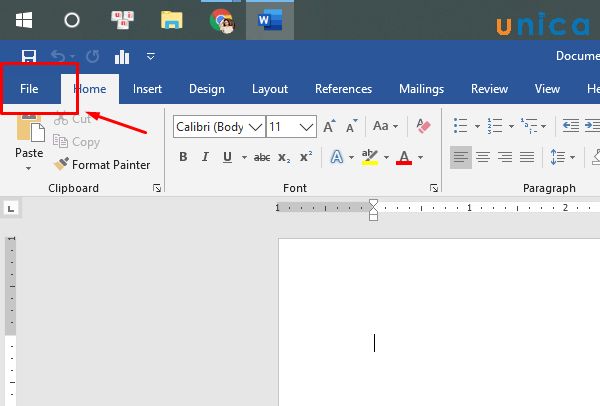
Dùng tính năng Open and Repair để mở file word không mở được
- Bước 3: Mở file word khôngmở được của bạn bằng cách click Open --> Browse --> tìm đến thư mục chứa file word bạn cần mở.
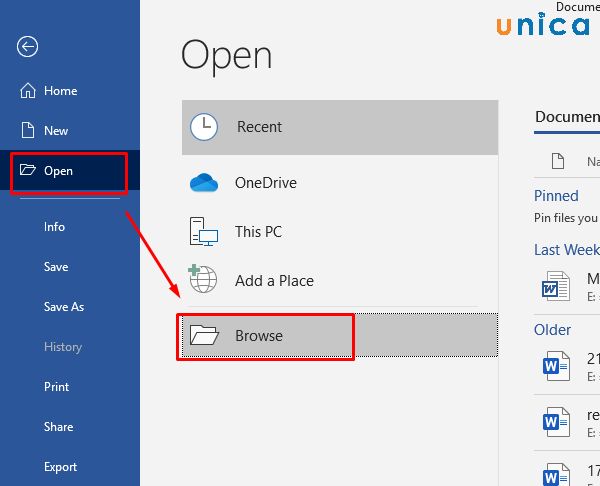
Mở Browse trong word
Đến đây bạn chỉ cần lưu ý: thay vì trực tiếp click Open hoặc ấn Enter để mở file thì hãy ấn vào mũi tên bên cạnh nút All Files, sẽ xuất hiện một loạt lựa chọn All files để bạn chọn.
Hãy chọn file bạn muốn khôi phục văn bản từ bất kỳ tệp nào (Recover Text from Any File (*.*))
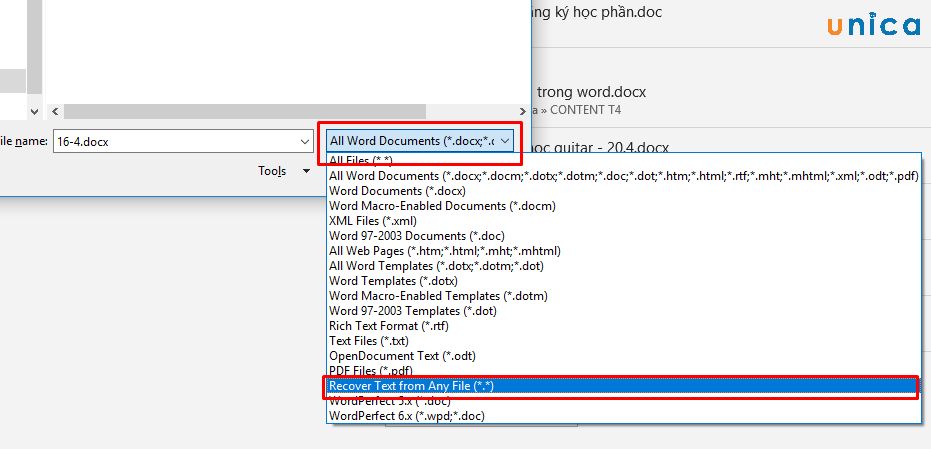
Các bước mở file Word không mở được
- Bước 4: tại mũi tên bên cạnh nút Open click chọn Open anh Repair
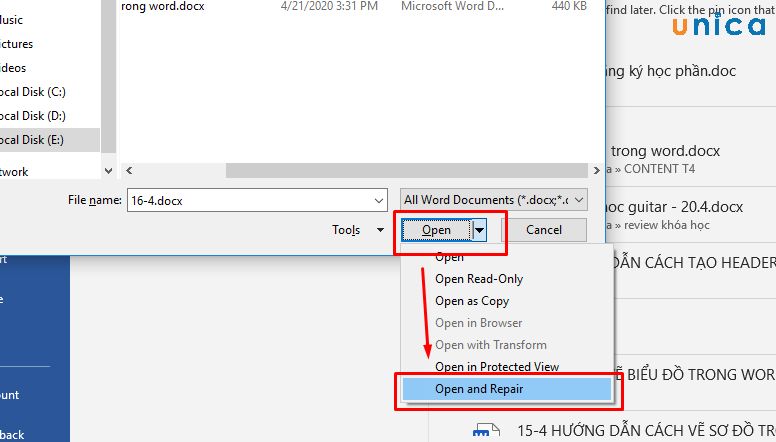
Tính năng Open anh Repair
Bước này sẽ giúp file Word không mở được của bạn được khôi phục, hãy chờ đợi cho đến khi chúng được khôi phục hoàn toàn và mở lại.
Đối vớiAutoRecover (Windows và OS X)
AutoRecover chính là tự động sao lưu và phục hồi, chúng có sẵn có trong Office cả trên hệ điều hành Windows và OS X. Trong quá trình soạn thảo văn bản việc đột ngột bị mất điện hoặc lỗi máy tính phải khởi động lại rất dễ khiến file Word của bạn bị lỗi, chính lúc này tính năng AutoRecover sẽ giúp bạn sao lưu lại bản mới nhất mà bạn lưu trong máy, chúng sẽ khôi phục gần như toàn bộ dữ liệu văn bản của bạn.
Thông thường trong hệ điều hành Windows chúng sẽ tự động hỏi bạn có khôi phục bản word cũ hay không, nhưng nếu không có cũng không sao. Để tìm ra công cụ AutoRecover thủ công bạn thực hiện như sau:
- Bước 1: Mở Microsoft Word hoặc một file word bất kỳ (không phải file word bị lỗi)
- Bước 2: Trên thanh Menu click chọn File.
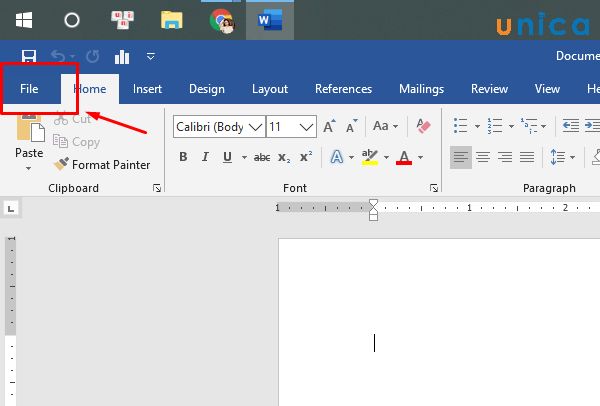
Các bước khắc phục lỗi file Word không mở được
- Bước 3: Khi xuất hiện bảng tùy chọn File --> Open --> Recent --> Recover Unsaved Document.
Ở các phiên bản cũ,Recover Unsaved Document sẽ xuất hiện ngay dưới các file word được mở gần nhất. Tuy nhiên với những phiên bản mới hơn bạn cần tìm nó theo cách bên trên để mở ra được tính năng này.

Mở tính năngRecover Unsaved Document để khắc phụclỗi file Word không mở được
Click vào"Recover Unsaved Document" bạn sẽ mở được thư mục lưu trữ tự động các tập tin của bạn trong quá trình soạn thảo.
- Bước 4: Đi tìm tập tin sao lưu văn bản mới nhất của bạn. Tuy phải đi mở từng file, tuy nhiên đây vẫn là cách tốt nhất để mở được file Word không mở được của bạn.
Xem thêm: Tổng Hợp Top 40 Game Hay Nhất Trên Điện Thoại (Android, Ios) Và Pc & Mobile)
Cuối cùng sau khi tìm được file đó hãy lưu file đó sang một vị trí an toàn ngay lập tức trước khi chúng bị xóa tự động.
Còn đối với hệ điều hành OS X ban chỉ cần đi tìm cách tập tin được tự động sao lưu theo đường dẫn sau:/Users/Tên-người-dùng/Library/Application Support/ Microsoft/Office/Office 2016AutoRecovery.
Cách 2: Tìm lại file tạm sao lưu cũ để khôi phụclại file Word không mở được
Một tính năngkhác rất hữu ích của Windows chính là Lịch sử lưu tập tin (File History). Chúng thường được kích hoạt mỗi khi hệ điều hành chạy, trong quá trình sử dụng máy tính Windows sẽ tự động sao lưu tài liệu của bạn theo từng mốc thời gian cụ thể. Do đó nếu may mắn bạn hoàn toàn có thể khôi phục hoàn toàn file Word của bạn.
Để mở FIle History, thực hiện như sau:
Vào mục Control Panel --> System and Security --> File History
Sau khi tìm được file Word bạn cần hãy click vào biểu tượng hình tròn màu xanh lá để tiến hành khôi phục tài liệu là được.
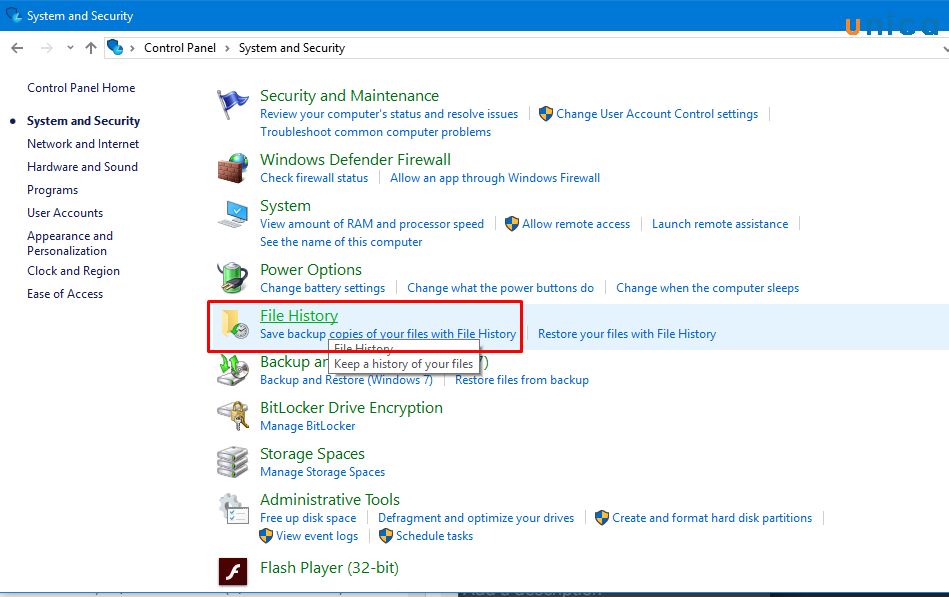
Mở Control Panel để khắc phục lỗi file word không mở được
Cách3: Dùng công cụ khác để khôi phục file word không mở được
Đây coi nhưlà cách cuối cùng để "cứu cánh" tập tin Word không mở được của bạn.
Sử dụng phần mềm Recuva (hệ điều hành Windows) hoặc DataRescue 4 (hệ điều hành OS X)
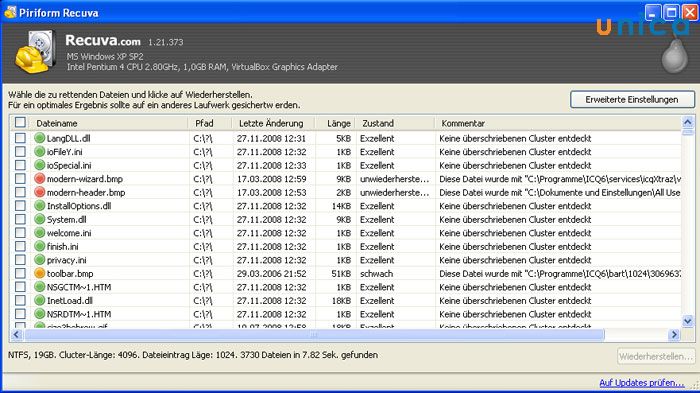
Sử dụng phần mềm Recuva để mở khôi phục file word không mở được
Có một lưu ý nhỏ, đó là các file được lưu tạm sẽ có đuôi .asd hoặc .wbk. Do đó ngoài việc chú ý đến đường dẫn của file được sao lưu tạm, bạn cũng cần chú ý kích thức file cũng như định dạng file để đối chiếu khớp với tập tin gốc. Cách này tuy hơi mất thời gian nhưng chúng đảm bảo độ chính xác cao, không cần phải đi mở hoặc khôi phục toàn bộ các file lưu tạm.
Cuối cùng sau khi khôi phục hãy đổi lại tên file và mở lại bằng công cụ Office.
Cách 4: Mở bằng Notepad
- Bước 1: Chọn mở File Word bị lỗi, sau đó nhấn chuột phải và chọn Open with. Tiếp tục nhấn vàoChoose another app.
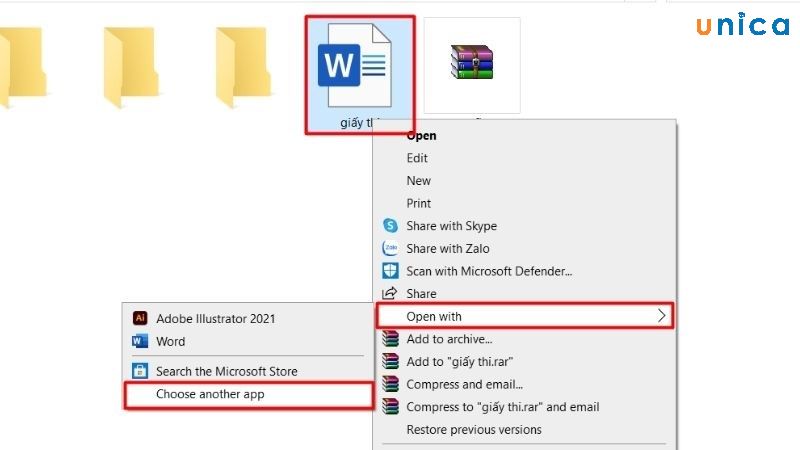
Mở File word bằng Open with
- Bước 2: Bạn chọn mục More app, sau đó chọn Notepad.
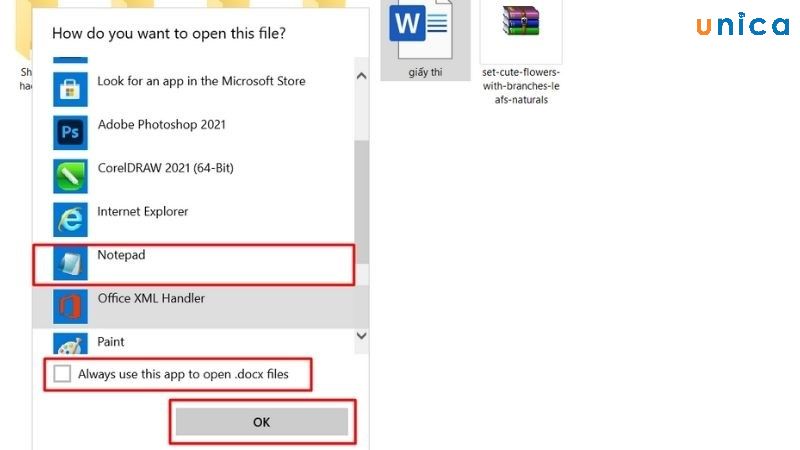
Chọn Notepad
Lưu ý bỏ chọn hộp được viếtAlways use this app to open .docx filesđể tránh làm notepad chương trình mặc định cho tệp từ. Click vàoOK.
- Bước 3: Copy toàn bộ phần nội dung văn bản trong cửa sổ Notepad rồi dán phần văn bản này vào một File Word mới và định dạng lại tất cả nội dung văn bản word.
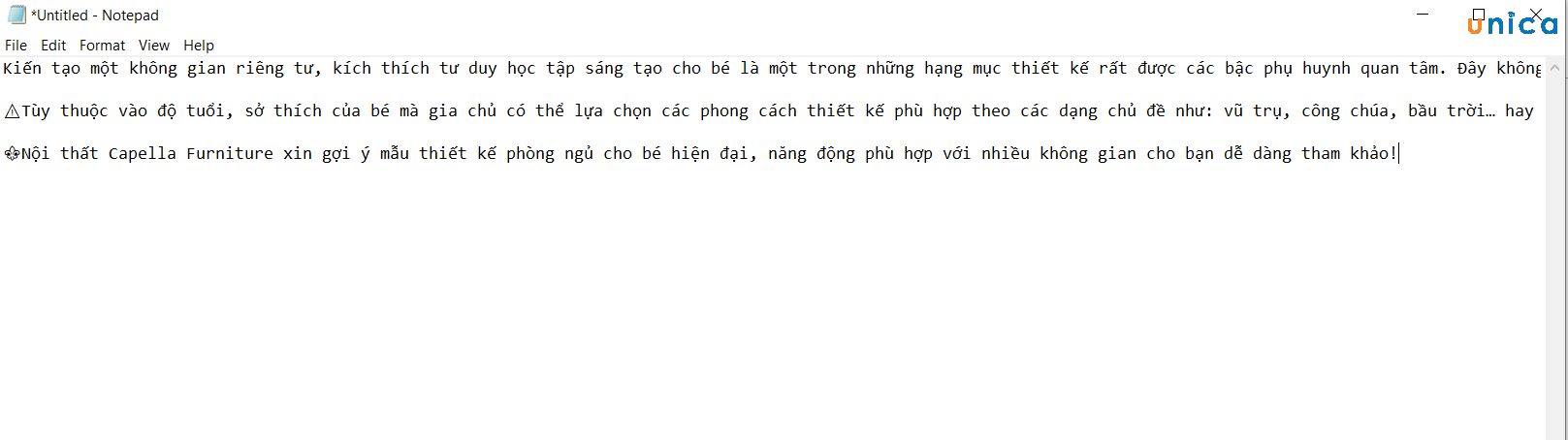
Coppy nội dung ra Notepad
Cách 5: Sử dụng phần mềm khôi phục của bên thứ 3
Để có thể khôi phục dữ liệu bị hỏng, bạn có thể sử dụng ứng dụng của bên thứ 3 nhưMicrosoft Word Repair ToolhoặcDataNumen Word Repair.
Cách thực hiện vô cùng đơn giản, bạn chỉ cần tải ứng dụng về và tiến hành cài đặt, khởi động ứng dụng. Su đó duyệt tìm tệp đang bị lỗi của bạn và sửa nó là được.
Như vậy thông qua bài viết trên worldlinks.edu.vn đã chia sẻ đến bạn nguyên nhân lỗi không mở được word 2010 cũng nhưhướng dẫn bạn đọc 5cách để khôi phục được file Word không mở được trong quá trình sử dụng công cụ soạn thảo văn bản Word.
Tuy nhiên đây chỉ là một trong những kiến thức mẹo làm việc hiệu quả với công cụ Microsoft Word mà thôi. Để có thể làm chủ được Word cũng như sử dụng chúng hiệu quả nhất bạn đọc nên khám phá ngay các khóa học Wordchất lượng cao từ các giảng viên hàng đâu tại worldlinks.edu.vn, tại đây có toàn bộ những kiến thức mà bạn cần, từ cách sử dụng các công cụ Microsoft Office cho đến ứng dụng nâng cao chúng vào công việc, kế toán, ...









